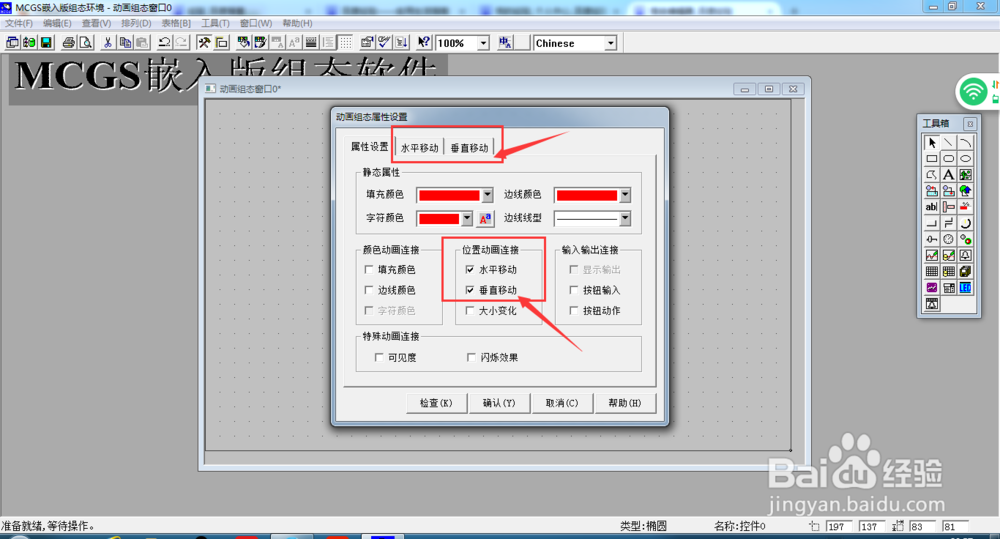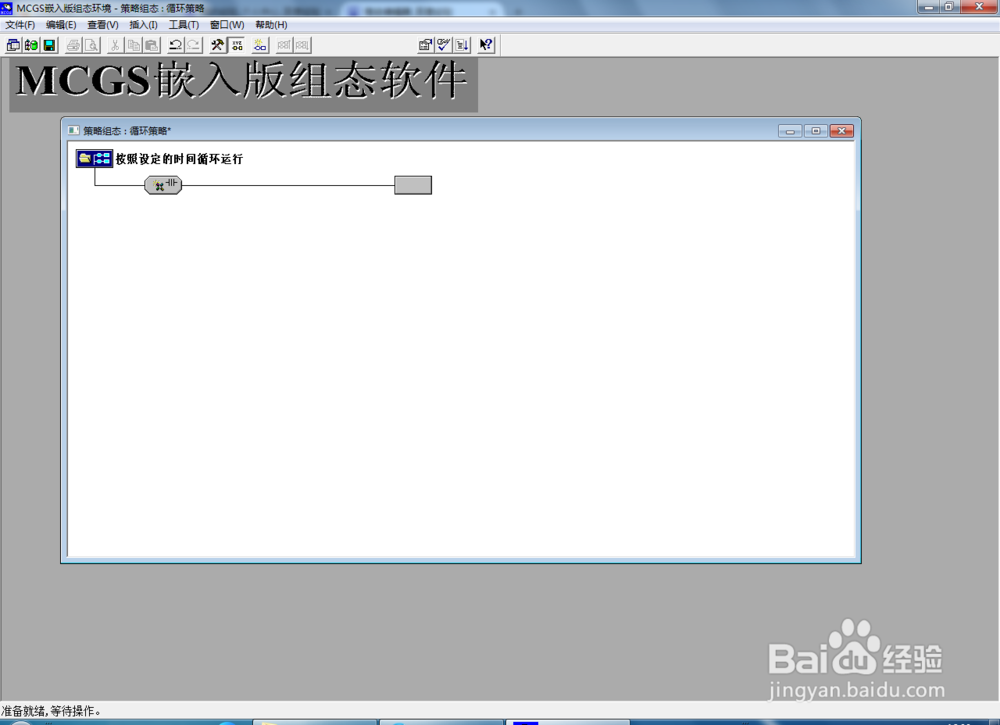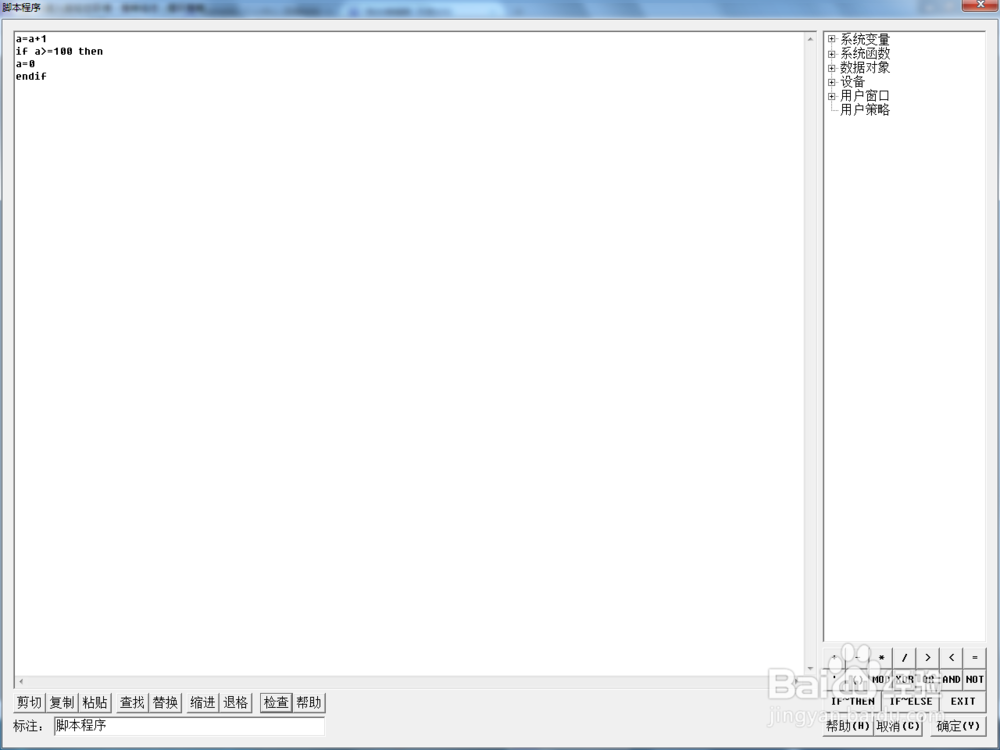1、首先打开MCGS软件,并新建一个工程。
2、点击“新建窗口”按钮,新建一个窗口。双击新建的“窗口0”,进入窗口编辑。
3、选择一个你想要实现移动显示的标签或者按钮等,在编辑页面上画出相应图标。这里我以圆示例,并将其填充为红色。
4、双击所画图形,调出属性窗口。可以看到有“位置动画连接”选项,勾选其中需要的移动选项,可以多选。勾选玩会发现窗口上面多出了选项条。如下图所示。
5、选择“水平移动”选项篱渥对胰卡,点击表达式后面的“?”按钮。在弹出的窗口中的变量选择中选择已经建立好的变量或者自己输入一个新的变量名称,这里是我输入的新名称a。点击确定。
6、接着点击确定时软件会提示错误,这是因为百年来那个a没有建立,这是点击是,然后点击确定,变量就建立完成了。
7、关闭动画组态窗口。软件会提示保存,点击保存。
8、选择运行策略选项,双击打开循环策略。
9、右键弹出窗口中的图标,选择“新增策略行”。结果如下。
10、右击下图1所示图标,选择“策略工具箱”.选择“脚本程序”。双击新建的脚本程序。
11、将想要的动画程序输进去,点击确定。关闭并保存“循环策略窗口”。
12、然后就可以进行模拟运行了。圆形图标会一直在水平方向移动,当移动的距离达到100后返回。